Å skape en imponerende lyseffekt i bildene dine kan gjøre forskjellen mellom et gjennomsnittlig foto og et imponerende kunstverk. I denne veiledningen vil du lære hvordan du kan lage en engasjerende overstråling i Photoshop for motivene dine. Denne teknikken bidrar til at de avbildede personene smelter mer sammen med bakgrunnen sin, og et dynamisk visuelt resultat blir skapt.
Viktige funn
- Lag et hvitt punkt for overstrålingen, for å oppnå en realistisk lyseffekt.
- Justere pensler og opasitet optimalt for å sikre en harmonisk integrering av lyseffekten i bildet ditt.
- Bruk effekten trinnvis og med tålmodighet for å oppnå et perfekt sluttresultat.
Trinn-for-trinn veiledning
Trinn 1: Sjekk utgangspunktet
Det er viktig å ta en titt på originalbildet først. Sjekk om det du har laget er vellykket, og om de avbildede personene er godt synlige. Gjør dette som første trinn for å forsikre deg om at de videre justeringene dine gir mening.
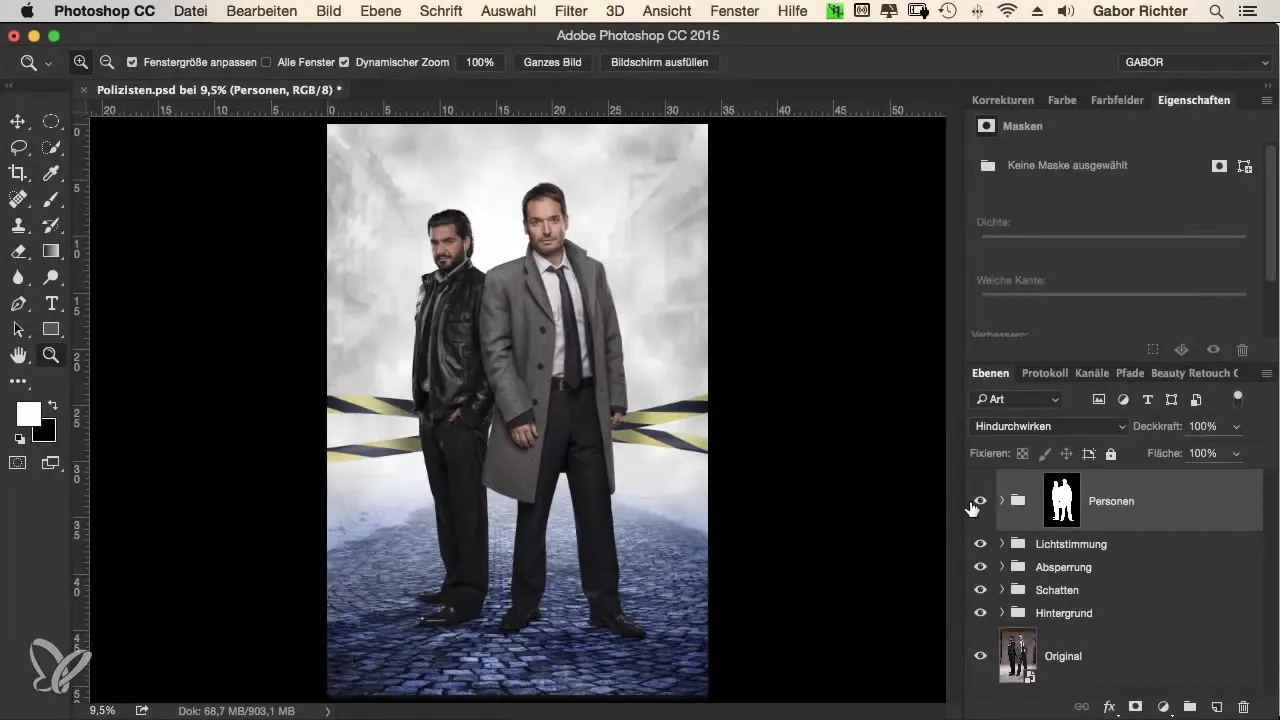
Trinn 2: Opprett gruppe
Opprett en ny gruppe i prosjektet ditt og gi den navnet "Overstråling". Dette holder deg organisert, og du kan organisere alle relevante lag for denne effekten på ett sted. Det hjelper deg å gjøre arbeidet ditt mer strukturert og gjør det enklere å gå tilbake til organisasjonslagene når som helst.
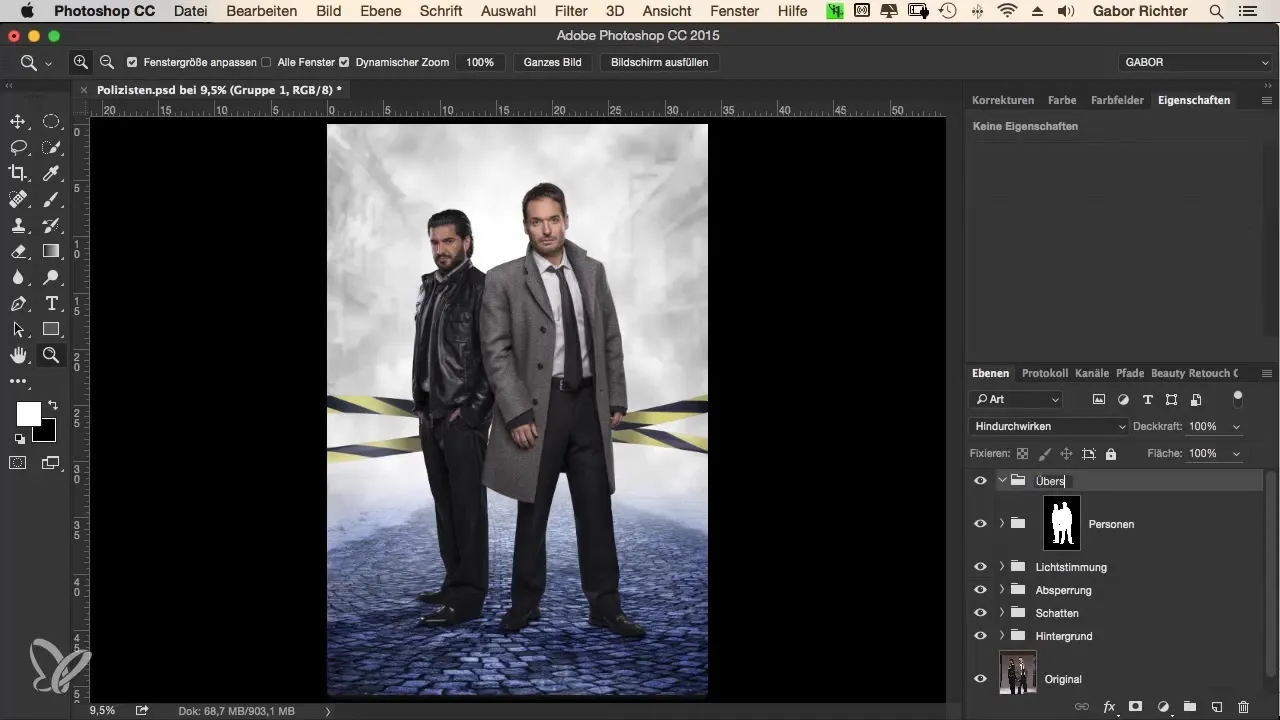
Trinn 3: Opprett tomt lag
Nå som du har gruppen din, oppretter du et nytt tomt lag. Du kan bruke det samme navnet for dette laget for å merke effekten. Dette gjør det lettere å holde oversikt, spesielt når du har flere lag i en gruppe.
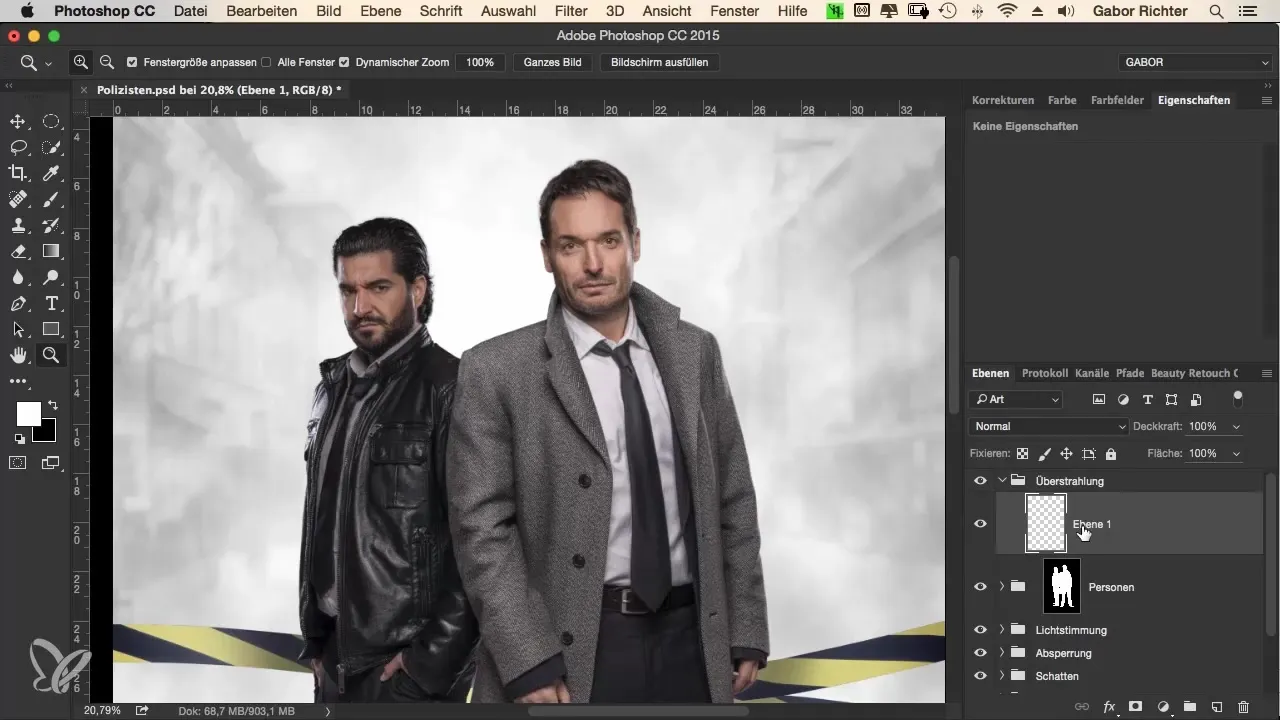
Trinn 4: Velg pensel
Velg en pensel med en størrelse på omtrent 200 piksler. Eksperimenter med størrelsen til du oppnår ønsket fremstilling for overstrålingen din. En større penselstørrelse lar deg sette større lysprikker og gjøre bildet mer dynamisk.
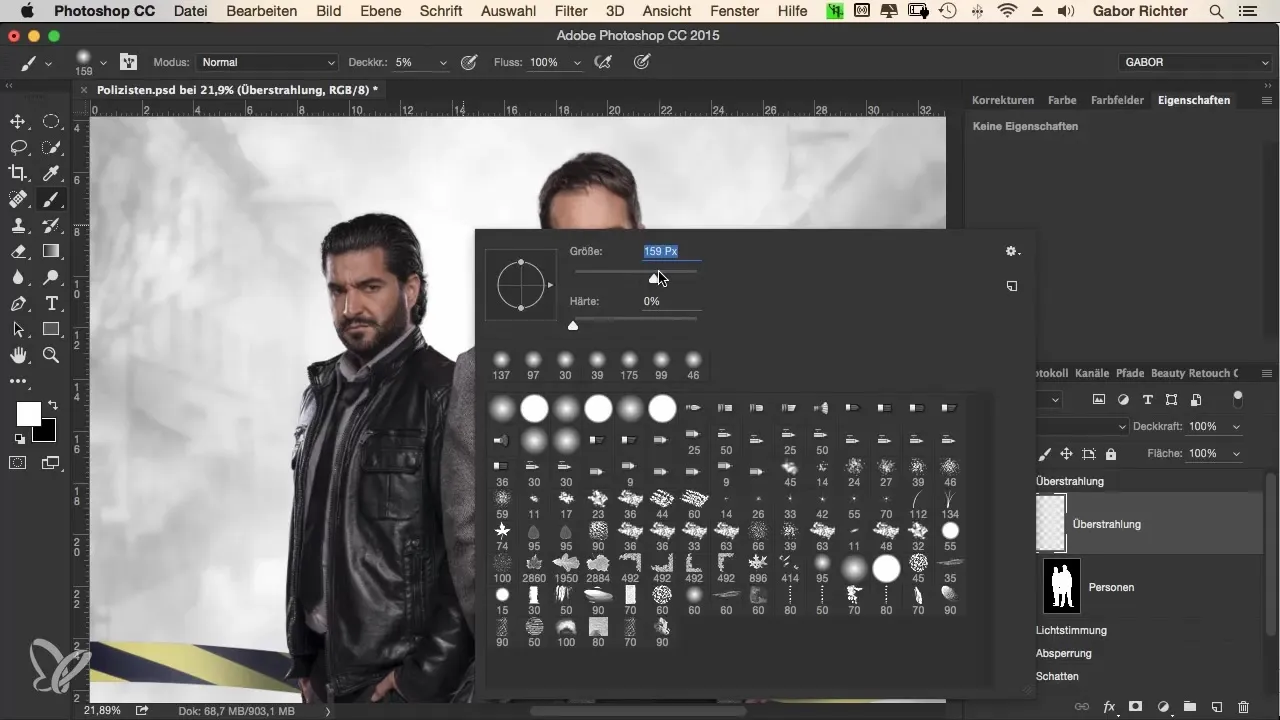
Trinn 5: Påfør farge
Med Alt-tasten kan du ta opp lysinformasjonen og sørge for at du legger et rent hvitt inn i overstrålingen din. Begynn å male små lys i områder der lyskilden ideelt sett skal vises, for eksempel på nakken til personene.

Trinn 6: Påfør overstråling
Overstrålingen bør begynne subtilt. Tegn små, punktvise lysakenter og varier mengden for å oppnå en harmonisk fordeling. Du vil merke at dette forbedrer illusjonen av lys, samtidig som det skjuler ufullkomne kantområder.
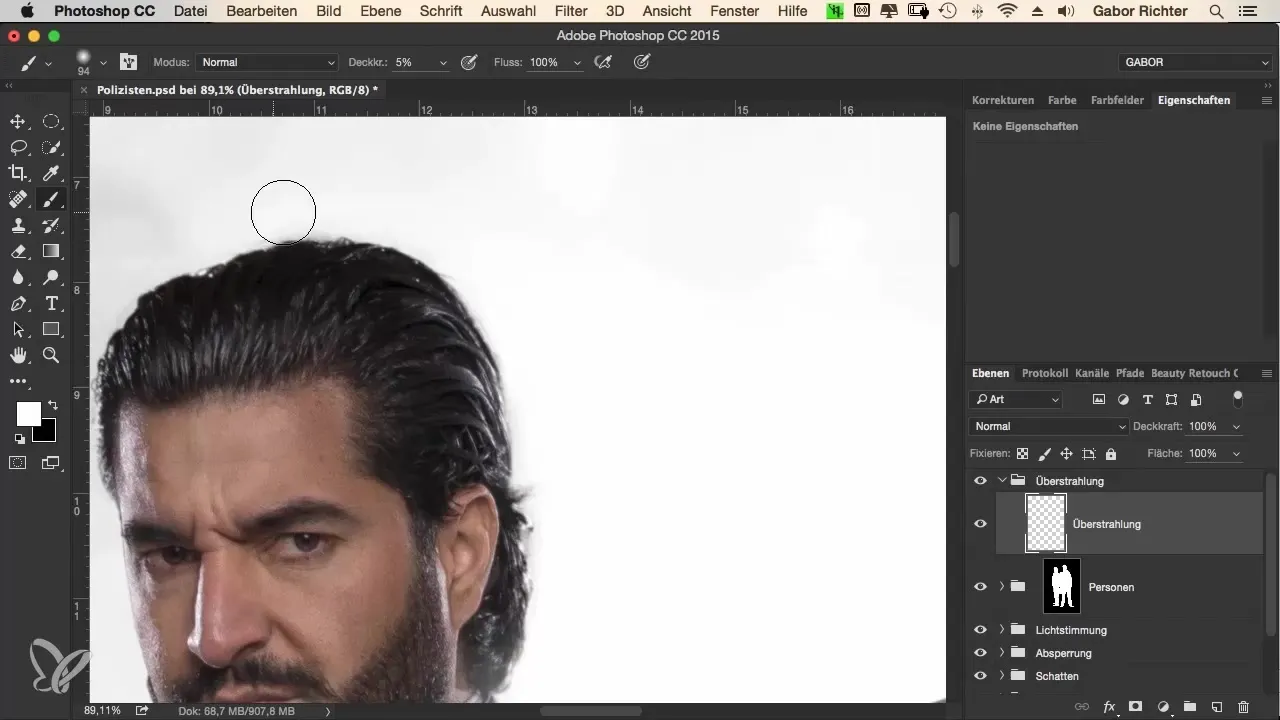
Trinn 7: Juster overstrålingen
Vær oppmerksom på å gjøre overstrålingen mer intens på kantene og håret for å forsterke den visuelle effekten. På dette stadiet kreves det tålmodighet. Ta deg tid og eksperimenter med lysprikkene. Du kan godt jobbe flere ganger over de samme områdene for å oppnå et mykere resultat.
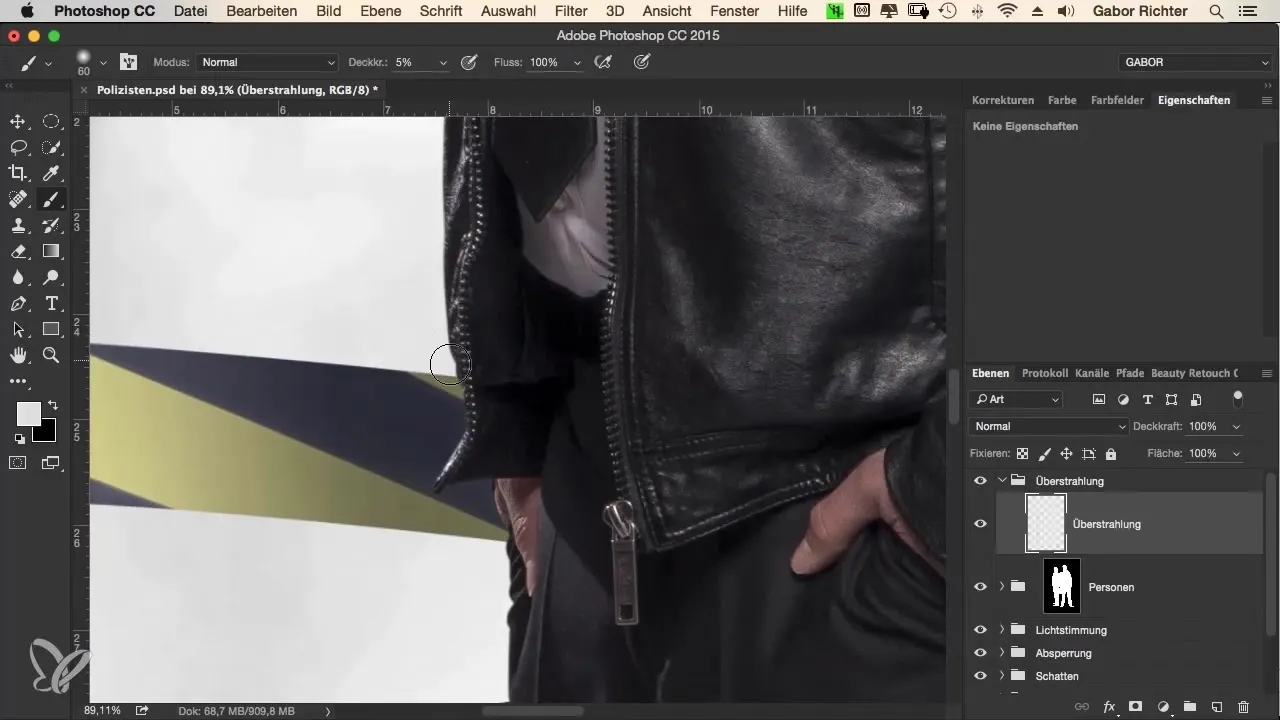
Trinn 8: Endre penselstørrelse og opasitet
I dette trinnet kan du øke penselstørrelsen til ca. 300 piksler og justere opasiteten til 18-20%. Dette lar deg inkludere større områder i overstrålingen, samtidig som du passer på å ikke dekke ansiktsområdet for mye.
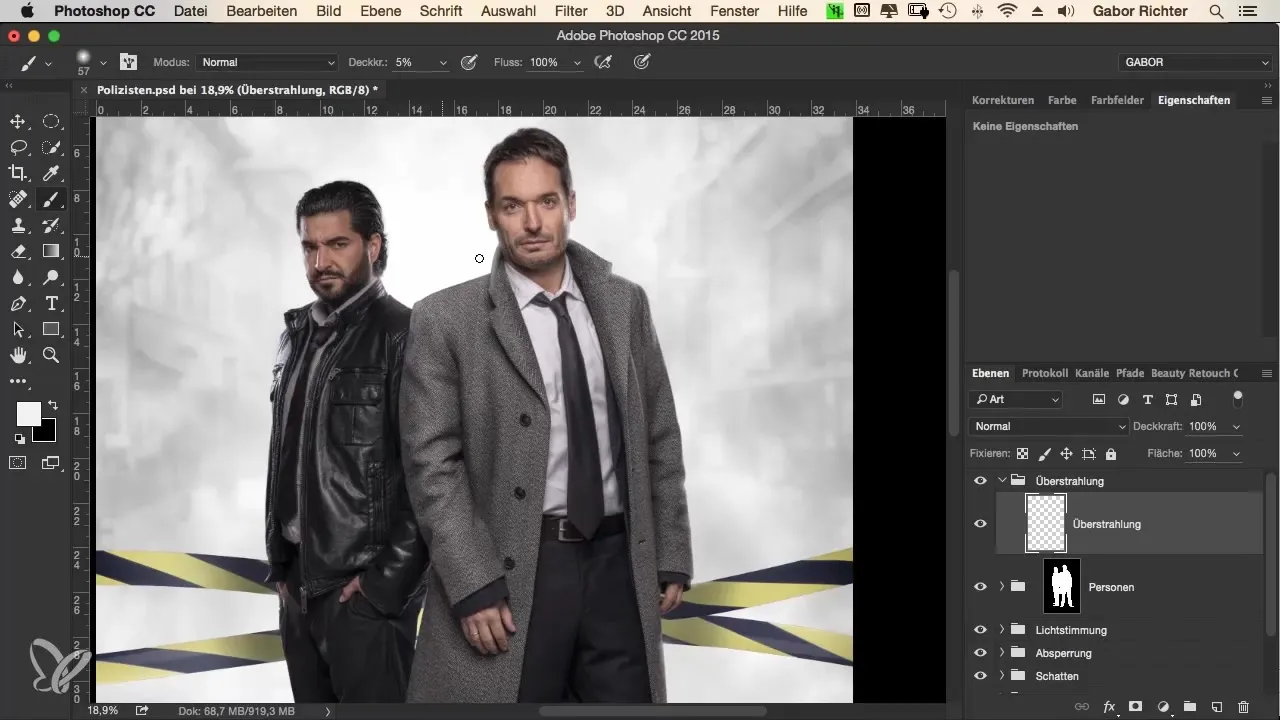
Trinn 9: Detaljarbeid
Se på detaljene, som kantene og avstengningsbåndet. Det er viktig at overstrålingen bidrar til at alt smelter harmonisk sammen. Vær oppmerksom på at du ikke maler over huden for å sikre en realistisk effekt.

Trinn 10: Sluttkontroll
Etter redigeringen, sjekk bildet i forhold til originalopptaket. Sørg for at overstrålingen ikke ser overdrevet eller unaturlig ut. Et eneste lag kan allerede gi en imponerende effekt hvis det påføres riktig.
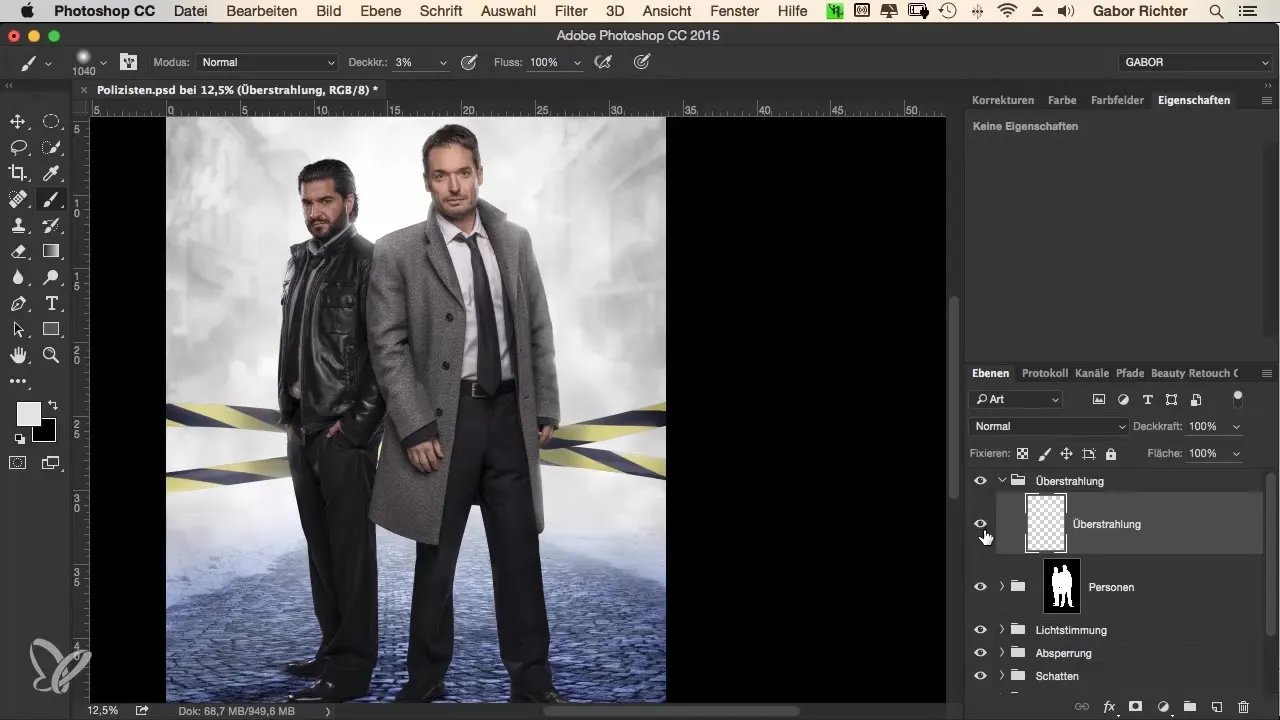
Oppsummering - Krimutseendet – Effektiv implementering av overstrålingseffekt i Photoshop
Bruken av overstrålinger i Photoshop er en kreativ teknikk som kan forbedre bildebehandlingsprosessen din betydelig. Ved å bruke riktig kombinasjon av penselstørrelser, hue og tålmodighet kan du oppnå imponerende lyseffekter. Hold lagene dine rene og organiserte for å opprettholde oversikten og maksimere ditt kreative potensial.
Vanlige spørsmål
Hvor høy bør opasiteten være ved overstråling?En opasitet på 5% er optimal for å oppnå en myk effekt.
Hvilket verktøy brukes for overstråling?En pensel med en passende størrelse, for eksempel 200 til 300 piksler.
Kan jeg påføre overstrålingen på eksisterende lag?Det anbefales å opprette et nytt lag eller en gruppe for å holde oversikten.


